写真や画像を一覧で表示させ、取り貯めた写真や商品写真、手作り作品の写真、イラストなどをギャラリーとして見せることができるのが「アルバム」です。表示方法は用途に合わせて3パターンから選択することができます。
1. コントロールパネルの[作成] → [コンテンツリスト]をクリックします。
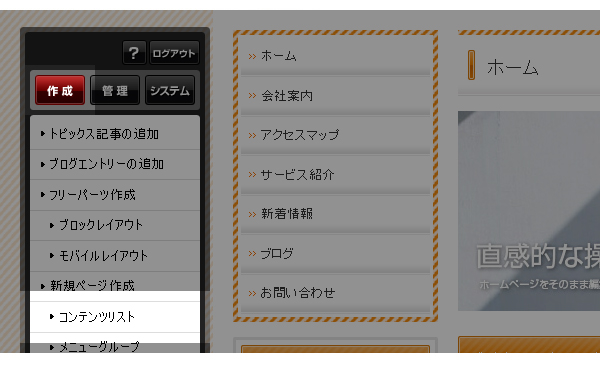
2. “コンテンツリストダイアログ”が表示されます。
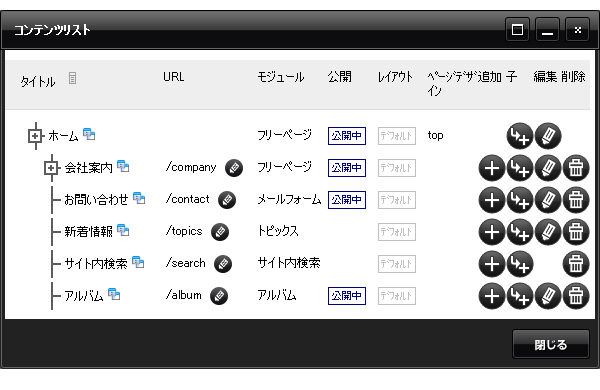
3. 設定を変更したいアルバムコンテンツの[編集]ボタン![]() をクリックして、ダイアログを表示します。
をクリックして、ダイアログを表示します。
4. ダイアログの各設定を変更します。ダイアログの内容は下記の「アルバムに関するダイアログの詳細」を参照してください。
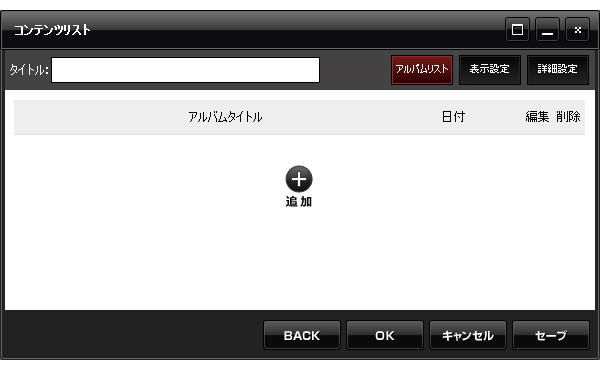
5. [OK]ボタンを押して完了です
標準
LightBox
CoverFlow
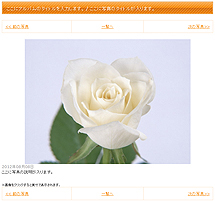


・メイン画像の長辺サイズ
メイン画像の長い辺のサイズを変更します。
・サムネイル画像の長辺サイズ
サムネイル画像の長い辺のサイズを変更します。
・メタデータ(撮影日時)の表示
写真の詳細を表示する際にその写真の撮影日時を表示するかどうかを選択します。
・メタデータ(GPS情報)の表示
写真の詳細を表示する際にその写真のGPS情報を表示するかどうかを選択します。
・メタデータ(カメラ)の表示
写真の詳細を表示する際にその写真の撮影機種を表示するかどうかを選択します。
1つのアルバムコンテンツ内に複数のアルバムを登録することができます。